Excel: cara mengekstrak nama file dari path lengkap
Anda dapat menggunakan sintaks berikut untuk mengekstrak nama file dari jalur file lengkap di Excel:
=TEXTAFTER( A2 , "\", -1)
Rumus khusus ini mengekstrak nama file dari jalur lengkap file di sel A2 .
Misalnya, sel A2 berisi jalur file lengkap berikut:
- C:\Users\bob\Documents\current_data\baseball_data.xlsx
Rumus ini akan mengembalikan:
- baseball_data.xlsx
Contoh berikut menunjukkan cara menggunakan rumus ini dalam praktik.
Contoh: Ekstrak nama file dari path lengkap di Excel
Misalkan kita memiliki kolom jalur file lengkap berikut di Excel:
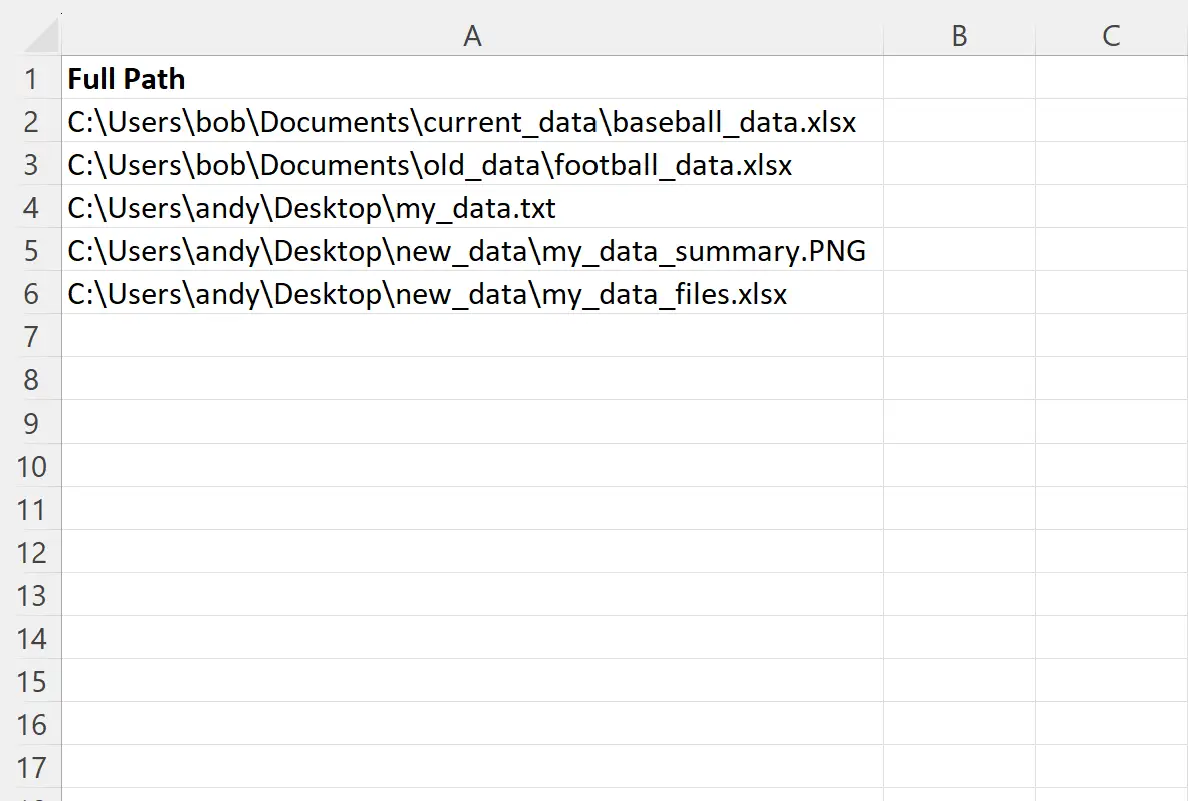
Misalkan kita ingin mengekstrak hanya nama file dari setiap jalur file di kolom A.
Untuk melakukan ini, kita bisa mengetikkan rumus berikut di sel B2 :
=TEXTAFTER( A2 , "\", -1)
Kita kemudian dapat mengklik dan menyeret rumus ini ke setiap sel yang tersisa di kolom B:
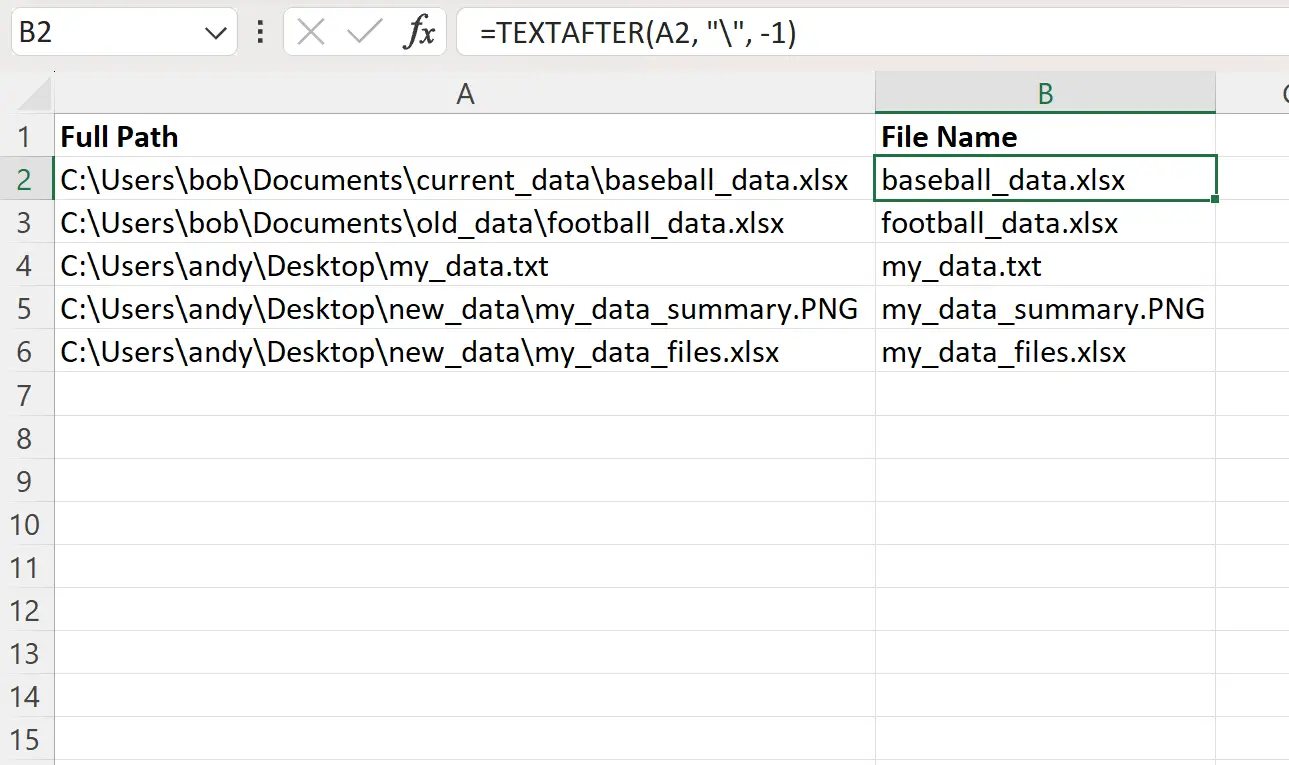
Kolom B sekarang hanya berisi nama file dari setiap jalur file lengkap di kolom A.
Bagaimana cara kerja rumus ini?
Fungsi TEXTAFTER di Excel mengekstrak semua teks dari sel setelah karakter atau substring tertentu.
Fungsi ini menggunakan sintaks berikut:
TEXTAFTER(teks, pembatas, [nomor_instance], [mode_pertandingan], [akhir_pertandingan], [if_not_found])
Emas:
- teks : Teks yang akan dicari
- pembatas : Karakter atau substring untuk mengekstrak teks setelahnya
- instance_num (opsional) : contoh pembatas setelah mengekstrak teks (defaultnya adalah 1)
- match_mode (opsional) : 0 = peka huruf besar-kecil (default), 1 = tidak peka huruf besar-kecil
- match_end (opsional) : Perlakukan akhir teks sebagai pembatas (dinonaktifkan secara default)
- if_not_found (opsional) : Nilai yang akan dikembalikan jika pembatas tidak ditemukan
Ingatlah bahwa kami menggunakan sintaks berikut untuk mengekstrak teks setelah spasi terakhir dalam sel:
=TEXTAFTER( A2 , "\", -1)
Dengan menggunakan nilai -1 untuk argumen instance_number , kami dapat menentukan bahwa kami ingin mengekstrak teks setelah garis miring terakhir .
Ini sama dengan mengekstraksi hanya nama file dari jalur, karena nama file muncul setelah garis miring terakhir pada string.
Catatan : Anda dapat menemukan dokumentasi lengkap fungsi TEXTAFTER di Excel di sini .
Sumber daya tambahan
Tutorial berikut menjelaskan cara melakukan operasi umum lainnya di Excel:
Excel: Cara mengekstrak teks setelah spasi terakhir
Excel: Cara mengekstrak teks setelah karakter
Excel: Cara mengekstrak URL dari hyperlink
Excel: Cara mengekstrak alamat email dari string teks